Excel 2019如何使用高级筛选
来源:网络收集 点击: 时间:2024-05-08【导读】:
对于多个数据列设置复杂的筛选条件,多条件筛选显然不能满足需求,这就需要使用Excel提供的高级筛选功能来解决实际问题了。本文以将一月和二月销售量均大于500的记录筛选出来为例讲解高级筛选,如果感兴趣的话就赶紧来学习一下吧。工具/原料moreExcel 2019,版本号:16.0.11901.20204,64位运行的操作系统:Windows 10,版本号:1903方法/步骤1/5分步阅读 2/5
2/5 3/5
3/5 4/5
4/5
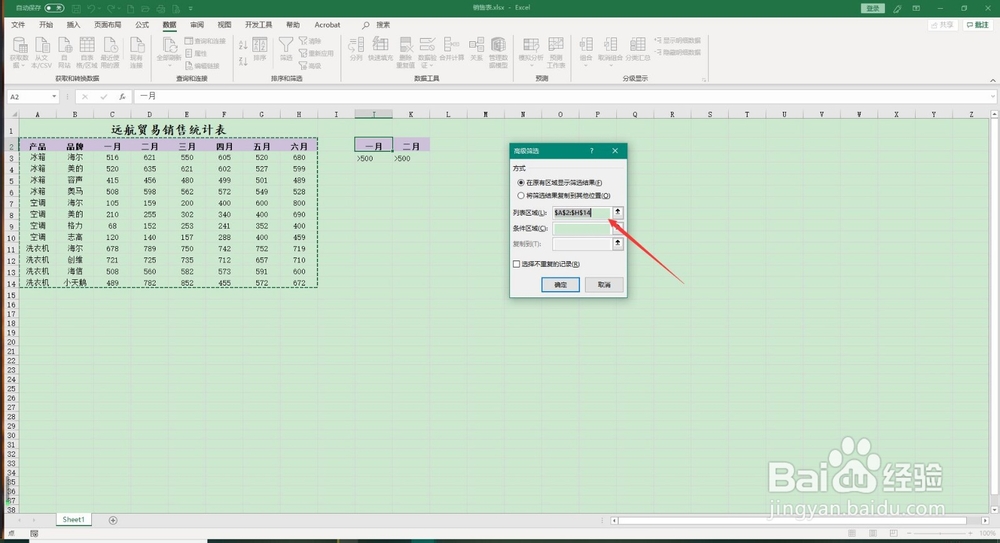
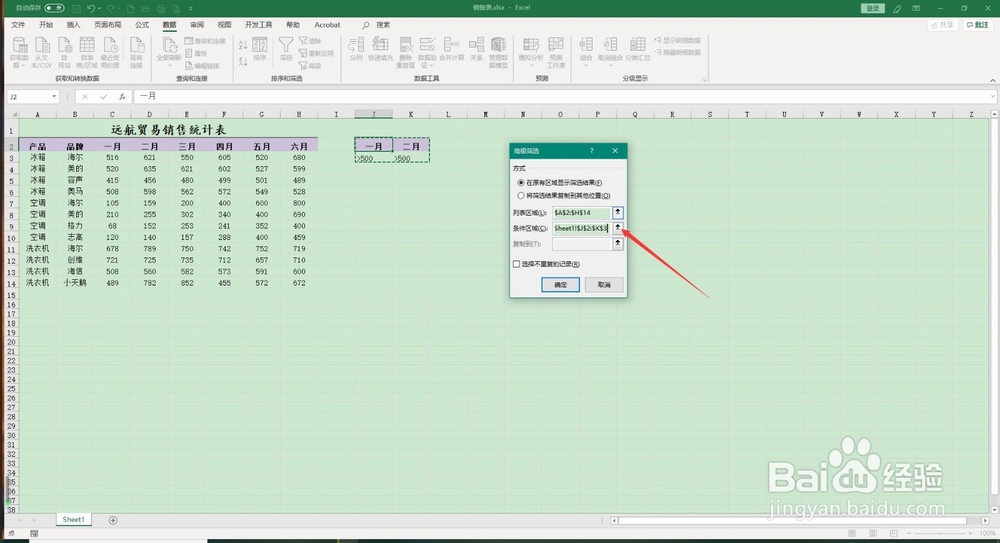 5/5
5/5 总结:1/1
总结:1/1
打开Excel 2019,新建一个空白文档
 2/5
2/5首先,打开需要处理的工作表,或者直接输入需要处理的数据
 3/5
3/5其次,在J2:K3单元格中输入筛选的条件
 4/5
4/5再次,点击菜单栏中的”数据“,选择“排序和筛选”中的”高级“,在弹出的对话框中在”条件区域“中选择上一步输入的筛选条件所在的单元格区域

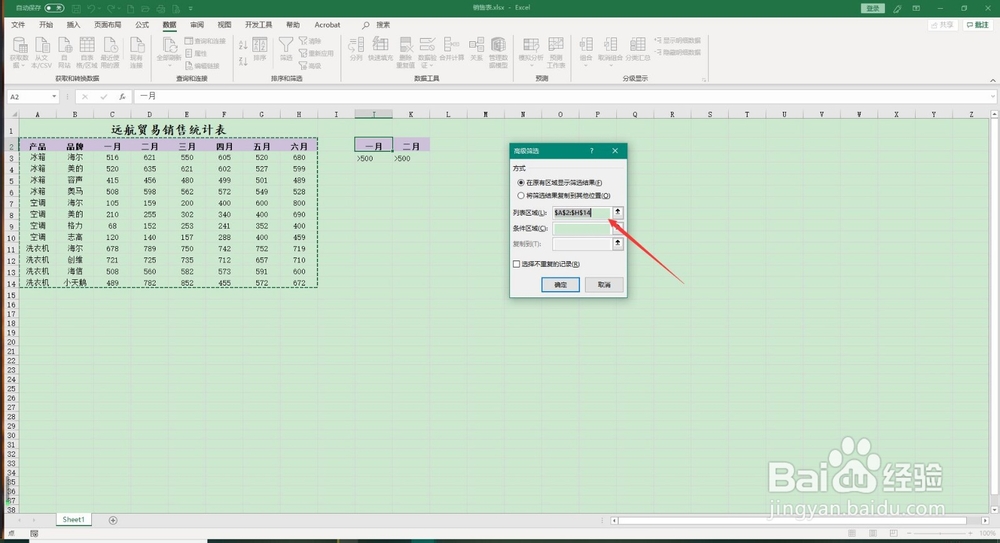
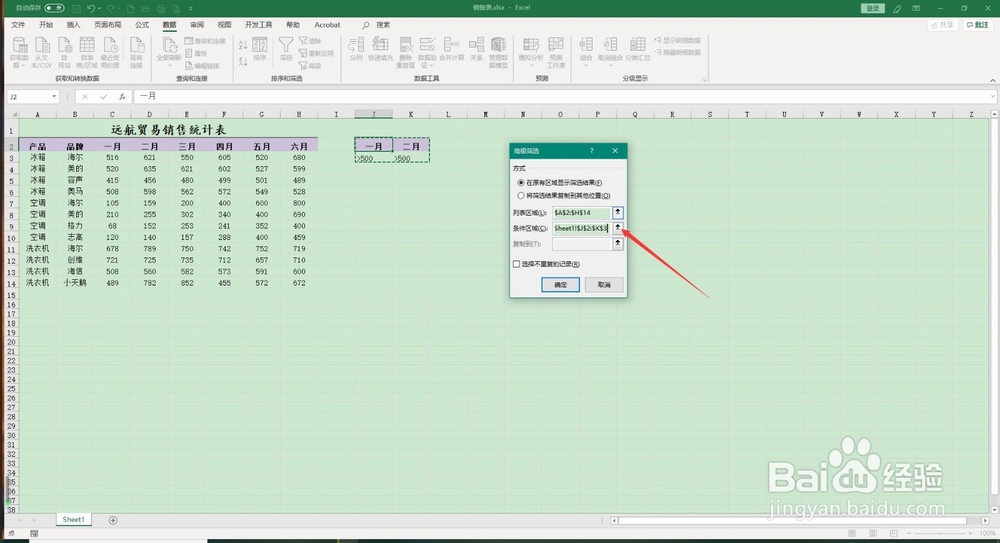 5/5
5/5最后,点击确定,可以看到工作表已经按照设置好的条件进行了高级筛选
 总结:1/1
总结:1/11、新建一个空白的工作簿,同时输入需要处理的数据
2、在空白单元格区域输入筛选的条件
3、点击“数据”功能区的”排序和筛选“,点击”高级“
4、填入”条件区域“,点击确定即可完成高级筛选
注意事项高级筛选关键在于输入正确的条件,同时选择正确的筛选条件所在的单元格区域。
版权声明:
1、本文系转载,版权归原作者所有,旨在传递信息,不代表看本站的观点和立场。
2、本站仅提供信息发布平台,不承担相关法律责任。
3、若侵犯您的版权或隐私,请联系本站管理员删除。
4、文章链接:http://www.1haoku.cn/art_710447.html
上一篇:猫咪被捏住后颈真得会变乖?
下一篇:语玩怎么开启通知声音?
 订阅
订阅